Reklama
 Przez lata studiów często zdarzało się, że chciałem skonfigurować zdalny dostęp do komputera w moim pokoju w akademiku, aby wysłać konkretny plik pracy domowej do mojego profesora. Zamiast tego musiałem wędrować po zdradliwych 1,5 kilometrach, przez lodowate zaspy śnieżne i tłumy dreszczy studenci, tylko po to, by przedrukować i odzyskać pracę domową, o której zapomnieniu zabrałem ze sobą ranek.
Przez lata studiów często zdarzało się, że chciałem skonfigurować zdalny dostęp do komputera w moim pokoju w akademiku, aby wysłać konkretny plik pracy domowej do mojego profesora. Zamiast tego musiałem wędrować po zdradliwych 1,5 kilometrach, przez lodowate zaspy śnieżne i tłumy dreszczy studenci, tylko po to, by przedrukować i odzyskać pracę domową, o której zapomnieniu zabrałem ze sobą ranek.
Oczywiście wtedy nie było takich urządzeń z systemem Windows Mobile z dostępem do Internetu. W rzeczywistości sam Internet był dopiero w powijakach. Dzisiaj jest nie tylko Internet, ale także te fajne małe urządzenia mobilne z obsługą Internetu, które pozwalają robić magiczne rzeczy przez Internet. Nie mniej ważne jest podłączanie i kontrolowanie komputera z dowolnego miejsca na świecie.
Jak skonfigurować zdalny dostęp do komputera za pomocą telefonu komórkowego
Nie tak dawno temu możliwość wybicia swojego zaufanego PocketPC i skonfigurowania zdalnego dostępu komputera do komputera stacjonarnego brzmiałaby jak science fiction. Dziś jest to nie tylko rzeczywistość, ale całkowicie darmowa.
Dave wcześniej pisał jak zdalnie sterować urządzeniem mobilnym za pomocą komputera stacjonarnego Jak zdalnie sterować telefonem komórkowym z komputera Czytaj więcej . Jest wiele powodów, dla których byłoby to przydatne. Jednak odwrotność jest równie przydatna. Możliwość skonfigurowania zdalnego dostępu do komputera domowego z dowolnego miejsca na świecie ma nieograniczone możliwości. Ale jak to dokładnie działa?
Po pierwsze, korzysta z darmowej technologii VNC, wspomnianej wcześniej w Jak szpiegować małżonka za pomocą komputera Jak szpiegować małżonka za pomocą komputera Czytaj więcej . Konfigurujesz serwer VNC na swoim komputerze osobistym dokładnie tak, jak opisano w tym artykule, ale aby połączyć się z tym serwerem VNC, potrzebujesz klienta VNC, który działa na twoim urządzeniu z systemem Windows Mobile. Najlepszym dostępnym klientem, jaki znalazłem, jest system Windows Mobile typu open source .NET VNC Viewer stworzony przez Rocky Lo.
Jak skonfigurować i skonfigurować przeglądarkę mobilną .NET VNC
Rocky Lo napisał swojego mobilnego klienta VNC, ponieważ nie było innych dostępnych klientów oferujących wiele funkcji. Ta przeglądarka to imponująca mobilna wersja stacjonarnej wersji klienta Real VNC. Po zainstalowaniu oprogramowania przekonasz się, że niezwykle łatwo jest natychmiast nawiązać połączenie z usługą VNC działającą na twoim komputerze domowym.
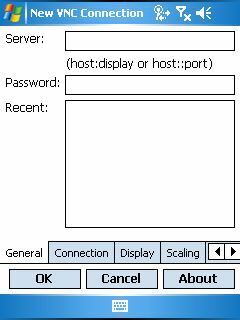
Wersja mobilna Lo oferuje skalowanie po stronie klienta, tryb pełnoekranowy i jest wysoce konfigurowalna, aby aktualizować tak często lub tak mało, jak chcesz. Lo w pełni przetestował swoją najnowszą wersję na HP 4150 z Windows Mobile 2003. W tym artykule przetestowałem go na smartfonie HTC / Cingular 8125 z systemem Windows Mobile 5.0.
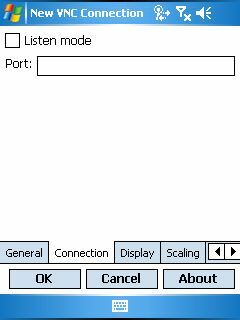
Możesz nawet skonfigurować urządzenie mobilne, aby po prostu nasłuchiwało na określonym porcie dostępnych serwerów VNC. Ale moim zdaniem najbardziej przydatnymi ustawieniami w tej aplikacji są opcje wyświetlania.

Możesz włączyć tryb pełnoekranowy, ustawić orientację pionową, do góry nogami, a nawet obrócić komputer ekran zgodnie z ruchem wskazówek zegara lub przeciwnie do ruchu wskazówek zegara, aby wyświetlać się na przenośnym ekranie PocketPC w szerokim zakresie format.
Możesz także zmienić rozmiar piksela z 8-bitowego na 16-bitowy lub zezwolić serwerowi na określenie twojej rozdzielczości. Są to ustawienia, które możesz dostosować, jeśli zauważysz, że wyświetlacz aktualizuje się powoli.
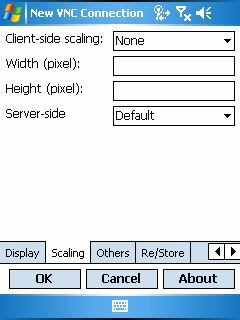
Oczywiście skalowanie to fajna metoda, której można użyć, aby dopasować jak najwięcej ekranu komputera do małego ekranu mobilnego. Możesz zdefiniować szerokość i wysokość lub po prostu zmniejszyć rozmiar po stronie serwera nawet o jedną piątą.

Na koniec możesz skonfigurować swojego mobilnego klienta VNC, aby aktualizował ekran tak szybko, jak to możliwe, lub wyłączał tę funkcję i aktualizował ręcznie. Można go również skonfigurować tak, aby wyświetlał tylko ekran komputera, ale nie można go obsługiwać (zamieniając telefon komórkowy w inne fajne urządzenie szpiegowskie).
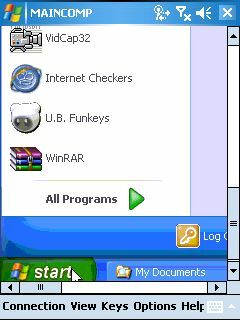
Tutaj możesz zobaczyć, jak to wygląda po podłączeniu mojego 8125 SmartPhone do serwera VNC działającego na moim rodzinnym komputerze stacjonarnym. Uruchomiłem oprogramowanie klienckie, gdy mój telefon był podłączony bezpośrednio do mojej domowej sieci Wi-Fi. Wysyłanie poleceń do komputera działało natychmiast na samym komputerze, ale częstotliwość odświeżania ekranu na urządzeniu mobilnym trwała co najmniej 10 do 20 sekund. Moje ustawienia mogą wymagać drobnych poprawek.
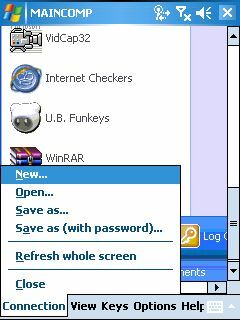
Korzystając z pozycji menu u dołu ekranu telefonu komórkowego, możesz ręcznie wymusić odświeżenie ekranu - przydatna funkcja, gdy masz wolne połączenie. Inne opcje obejmują wysyłanie specjalnych kluczy, takich jak Ctrl-Alt-Delete oraz inne zadania typowe dla normalnej przeglądarki VNC.
Jak połączyć się z komputerem, gdy nie ma go w domu
Teraz, gdy zdalne połączenie z komputerem jest fajne, gdy siedzisz w innym pokoju w domu - jest astronomicznie fajniej, gdy siedzisz w pociągu do pracy i właśnie pamiętasz, że zapomniałeś pliku na dysku twardym w domu. Jak skonfigurować takie rzeczy, aby można było podłączyć telefon komórkowy przez router? To jest bardzo proste.

Najpierw przejdź do ustawień routera i zmodyfikuj przekierowanie portów. W Linksys zwykle dotyczy to aplikacji i gier. W przypadku VNC chcesz zdefiniować wszystkie żądania dla portu 5900 (na przykład), aby przekierować na adres IP komputera, na którym masz uruchomioną usługę VNC w domu.
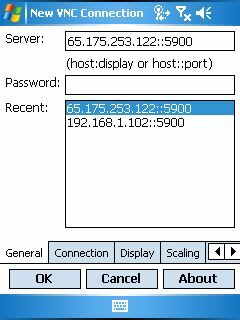
Następnie, używając połączenia z telefonem komórkowym, połączysz się z rzeczywistym internetowym adresem IP routera i określisz ten sam port, dla którego właśnie zdefiniowałeś przekierowanie.
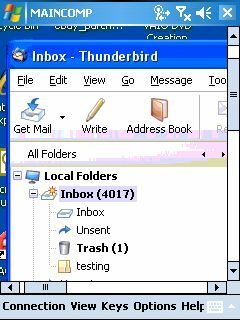
Na tym zrzucie ekranu zalogowałem się z lokalnego punktu Wi-Fi około 20 mil od mojego domu i otworzyłem Thunderbirda na moim domowym komputerze.
Ostatnie słowa
Najważniejszą rzeczą do rozważenia przy konfigurowaniu klienta telefonu komórkowego jest to, że prędkości przesyłania danych mają ogromny wpływ na wydajność. Nigdy nie rozważałbym próby połączenia się z moimi domowymi serwerami VNC przez sieć komórkową. Chociaż to zadziałałoby, połączenie i aktualizacja zajęłoby wieki.
Zamiast tego spróbuj znaleźć lokalne hotspoty Wi-Fi, aby zaparkować się, napić się kawy i zdalnie zalogować się do domowego komputera, aby pobrać e-maile lub zainicjować kilka kolejnych pobrań Torrent.
Tak czy inaczej, korzystanie z tego oprogramowania mobilnego jest kolejnym sposobem na utrzymanie pełnej łączności, nawet gdy jesteś daleko od komputera domowego.
Jeśli masz jakieś opinie, komentarze lub problemy z konfiguracją, daj nam znać w komentarzach.
Ryan ma tytuł licencjata z inżynierii elektrycznej. Pracował 13 lat w inżynierii automatyki, 5 lat w IT, a teraz jest inżynierem aplikacji. Były redaktor naczelny MakeUseOf, przemawiał na krajowych konferencjach dotyczących wizualizacji danych i był prezentowany w krajowej telewizji i radiu.

